兄弟打印机连接wifi教程
更新日期:2023-07-15 01:08:51
来源:互联网
手机扫码继续观看

有些兄弟打印机是支持无线网络连接的,连上后能够使用电脑或手机无线打印文件,那么兄弟打印机怎么连接wifi呢,其实在机身面板上就可以操作了。
兄弟打印机怎么连接wifi:
1、首先按下面板上的“功能”键。
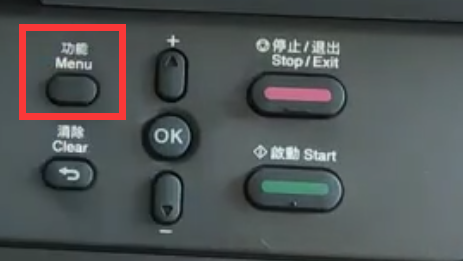
2、接着通过上下键找到“网络”并点击“OK”进入。
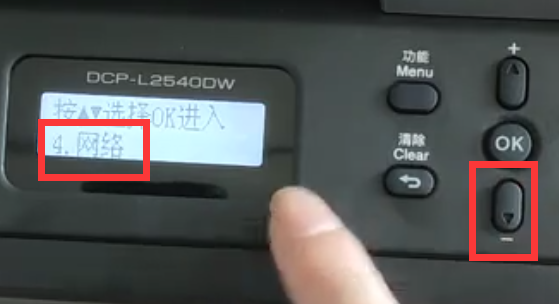
3、进入后,再找到“无线局域网”并OK进入。
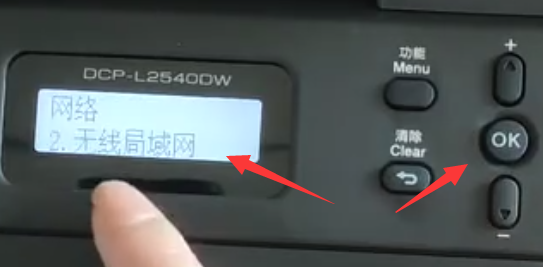
4、随后找到“设置精灵”OK进入。
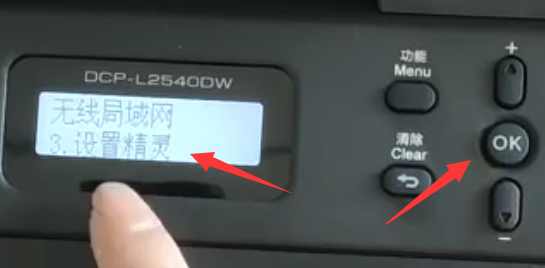
5、进入后,按“↑”键打开wifi。
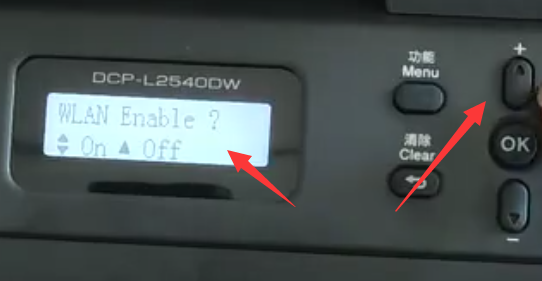
6、打开后,会自动检测可用wifi,选择想要连接的wif进入。
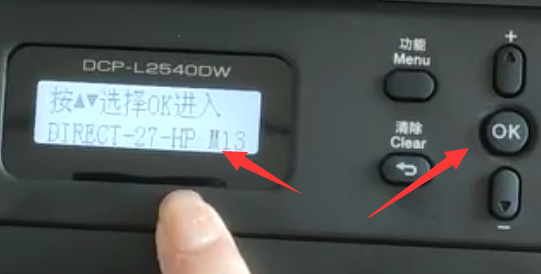
7、然后通过上下键输入wifi密码。
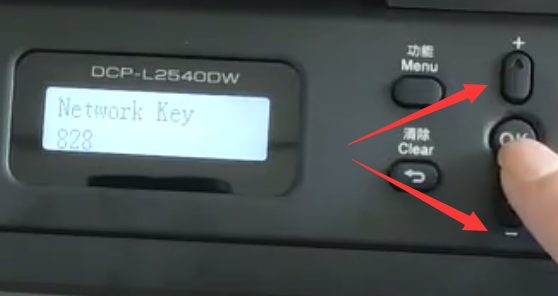
8、输入完成后,按下“ok”进行连接。
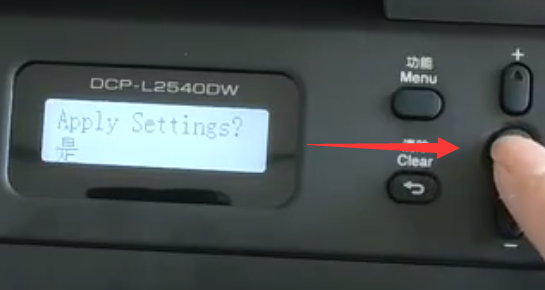
9、连接好之后,左边wifi灯会亮起,还会自动打印出wifi报告。

延伸阅读:清零教程
该文章是否有帮助到您?
常见问题
- monterey12.1正式版无法检测更新详情0次
- zui13更新计划详细介绍0次
- 优麒麟u盘安装详细教程0次
- 优麒麟和银河麒麟区别详细介绍0次
- monterey屏幕镜像使用教程0次
- monterey关闭sip教程0次
- 优麒麟操作系统详细评测0次
- monterey支持多设备互动吗详情0次
- 优麒麟中文设置教程0次
- monterey和bigsur区别详细介绍0次
系统下载排行
周
月
其他人正在下载
更多
安卓下载
更多
手机上观看
![]() 扫码手机上观看
扫码手机上观看
下一个:
U盘重装视频












